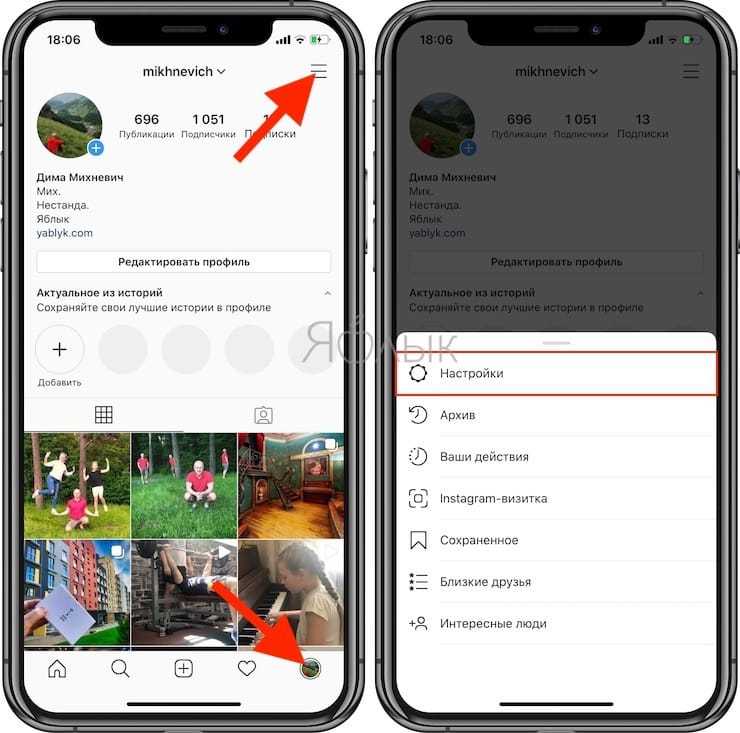Как опубликовать историю в Instagram с ПК 2023 2022
к Мохамед Ахмед
Как опубликовать историю в Instagram с ПК 2023 2022
Если говорить о лучшей платформе для обмена фотографиями, Instagram в первую очередь поразит нас. Instagram — это бесплатное приложение для обмена фотографиями и видео, принадлежащее Facebook. На данный момент у Instagram более XNUMX миллиарда активных пользователей в месяц.
Помимо обмена фотографиями и видео, Instagram предлагает множество других функций, таких как Reels, IGTV, Stories и т. д. Из всех функций Instagram Stories кажутся самыми популярными. Кажется, что все, от знаменитостей до малого бизнеса, используют Instagram Stories, чтобы донести сообщение.
Тем не менее, Instagram — это социальная сеть, ориентированная на мобильные устройства, поэтому многие функции ограничены только мобильными приложениями. Например, Instagram не позволяет размещать фото, видео, ролики, истории и т. д. с рабочего стола. Instagram создал эту систему, чтобы поощрять использование мобильных приложений.
Хотя Instagram не позволяет пользователям публиковать истории с рабочего стола, вы можете использовать небольшой трюк с браузером, чтобы опубликовать свою историю на платформе обмена фотографиями.
Как опубликовать историю в Instagram с ПК/ноутбукаНиже мы поделимся подробным руководством о Как публиковать истории в Instagram с ПК напрямую.
Процесс требует небольших усилий, но это единственный работающий способ публикации историй в Instagram с компьютера. Итак, давайте проверим.
1. Прежде всего, откройте браузер Google Chrome и зайдите на сайт Instagram В интернете.
Как опубликовать историю в Instagram с ПК 2023 20222. А теперь вставай Щелкните здесь, чтобы узнать подробности на свой аккаунт в инстаграмм
3. Теперь нужно щелкнуть правой кнопкой мыши в любом месте страницы и выбрать «проверка».
Как опубликовать историю в Instagram с ПК 2023 20224. Откроется окно разработчика Chrome.
5. Теперь вы увидите интерфейс мобильного телефона и выбрать Любая переносная модель .
Как опубликовать историю в Instagram с ПК 2023 20226. Если вы не можете прочитать текст, Попробуйте сменить модель смартфона из раскрывающегося меню.
7. Если кнопка загрузки не появляется, Перезагрузите веб-страницу .
Как опубликовать историю в Instagram с ПК 2023 2022
8. Теперь вы увидите Значок камеры в верхнем левом углу . Просто нажмите на значок и найдите файл, который хотите опубликовать в своей истории Instagram.
Как опубликовать историю в Instagram с ПК 2023 2022Как опубликовать историю в Instagram с ПК 2023 2022Как опубликовать историю в Instagram с ПК 2023 2022 Ты тоже можешь Скачивайте любые посты в Instagram со своего компьютера . Как опубликовать историю в Instagram с ПК 2023 2022
Как опубликовать историю в Instagram с ПК 2023 2022Это! Я все. Вот как вы можете публиковать истории в Instagram с компьютера.
Итак, эта статья о том, как опубликовать историю в Instagram с компьютера. Надеюсь, эта статья помогла вам! Пожалуйста, поделитесь с друзьями тоже. Если у вас есть какие-либо сомнения по этому поводу, сообщите нам об этом в поле для комментариев ниже.
Воспоминания в Instagram — инструкция по созданию
На страницах блогеров Инстаграма стали появляться фотографии с воспоминаниями. Опция стала доступна с 2019 года и добавилась в приложение с очередным обновлением. Рассмотрим, как делать воспоминания в Инстаграмме, что это такое и какие проблемы могут возникнуть в процессе публикации.
Содержание
- Что такое воспоминания в Инстаграме
- Особенности функции
- Как поделиться воспоминанием на странице
- Потенциальные проблемы отсутствия воспоминаний
- Как настроить сохранение фото в архив
Что такое воспоминания в Инстаграме
Создать запись с воспоминаниями может каждый пользователь.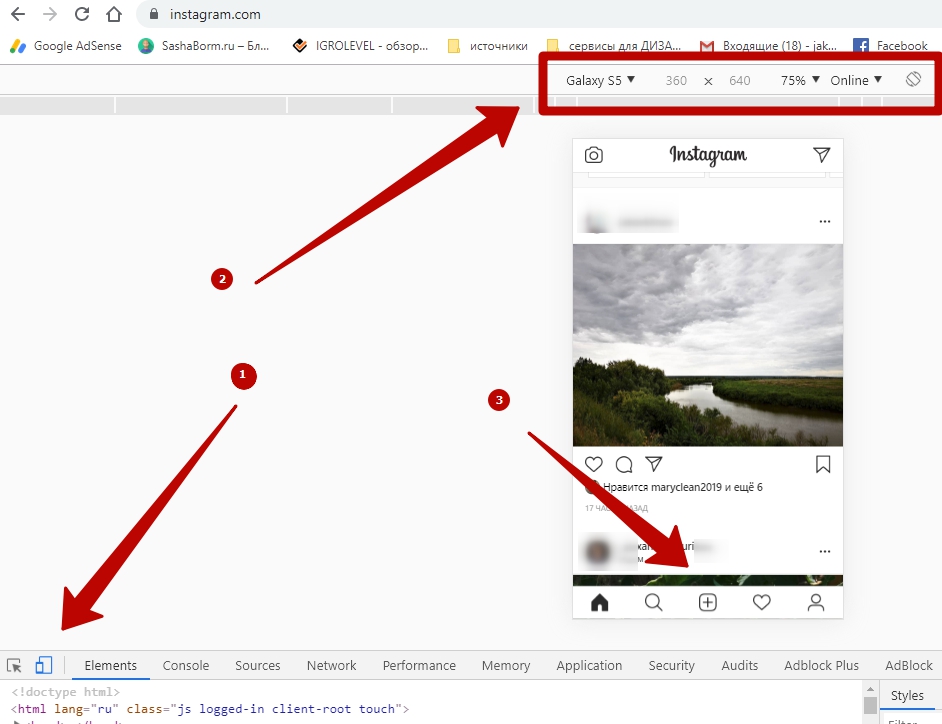 Публикация делается из фото, сделанных не ранее года назад. Инстаграм предлагает снимки самостоятельно. Фотографию можно отредактировать, наложить один из доступных эффектов или подписать.
Публикация делается из фото, сделанных не ранее года назад. Инстаграм предлагает снимки самостоятельно. Фотографию можно отредактировать, наложить один из доступных эффектов или подписать.
Воспоминания делаются из архива и раздела с уведомлениями. При входе в личный профиль может поступить уведомление «В этот день было опубликовано». Кликните по уведомлению, чтобы перейти в меню редактирования фото и публикации.
Опция предлагает только старые записи, опубликованные год назад или более. Если в этот день было опубликовано несколько фото, они и будут в списке.
Важно. Если опция недоступна и уведомления не появляются, обновите Инстаграм до последней версии.
Особенности функции
Владелец аккаунта видит только фото, опубликованные ранее. Функция воспоминаний в Инстаграм обладает следующими особенностями:
- фото предлагаются автоматически в случае совпадения по дате;
- перед публикацией можно отредактировать снимок, наложить фильтры, сделать подпись;
- если фото годичной давности нет, то опубликовать воспоминание не получится.

Владельцы аккаунтов, зарегистрированных менее года назад, не смогут сделать воспоминание. Инстаграм не обнаружит фото и не сделает соответствующего уведомления.
Как поделиться воспоминанием на странице
Перед публикацией снимки можно посмотреть в архиве. Опция обнаруживает только записи, сделанные год назад или более.
Как найти архив со снимками:
- Откройте Инстаграм на телефоне.
- Кликните по иконке человечка для перехода в личный профиль.
- Нажмите на кнопку меню.
- Кликните по строчке «Архив».
- В списке доступны все фото и публикации, сделанные более года назад.
На снимках, которые были сделаны в этот день, автоматически появится дата и подпись «Воспоминание». Текст можно отредактировать. Запись можно опубликовать в Stories или отправить друзьям. Снимок опубликуется как новый, на нем будет указана дата, год и подпись автора.
Как сделать публикацию в Stories:
- Откройте приложение на смартфоне.

- Перейдите на страничку личного профиля.
- Нажмите на кнопку меню и перейдите в архив.
- С помощью меню выберите «Архив историй» или «Архив публикаций».
- Кликните по снимку из списка.
- Нажмите на кнопку «Поделиться».
- Отредактируйте фото и текст.
- Внизу найдите иконку «Ваша история» и кликните по ней.
Публикация появится в Stories. Ее могут просмотреть все подписчики и друзья.
Важно. На снимок с воспоминаниями можно наложить любой эффект, доступный в Instagram.
Потенциальные проблемы отсутствия воспоминаний
Воспоминания в Инстаграмме могут быть недоступны. Причиной может являться выключенная опция сохранения в архив или ошибки в приложении.
Обновите Инстаграм до новой версии через встроенный магазин App Store или Play Маркет в зависимости от марки телефона. Функция может отсутствовать по следующим причинам:
- устаревшая операционная система, которая не поддерживает новую версию Инстаграм;
- обновления не загрузились автоматически и не установлены;
- в этот день не было публикаций фото;
- некоторые страны получают обновления с опозданием, функция станет доступна позже.

Публиковать воспоминания могут владельцы мобильных устройств с Андроид от 5.5 и iOS от 10 версии. Если телефон устарел, Инстаграм не сможет обновиться, и использовать опцию воспоминаний не получится.
Как настроить сохранение фото в архив
Чтобы фото попадали в архив автоматически, выполните настройки:
- Откройте Instagram, перейдите в профиль.
- Нажмите на кнопку вызова меню и кликните по строке «Архив».
- Тапните по кнопке с тремя точками.
- Перейдите в «Настройки».
- Активируйте ползунок для автоматического сохранения фото в архив.
Теперь Инстаграм будет автоматически сохранять истории и снимки, которые можно будет публиковать в воспоминаниях.
Опция воспоминаний доступна в новой версии Инстаграм по умолчанию. Для публикации можно воспользоваться автоматическим уведомлением или самостоятельно перейти в архив. Подписчики увидят снимок в истории, подпись даты и комментарий.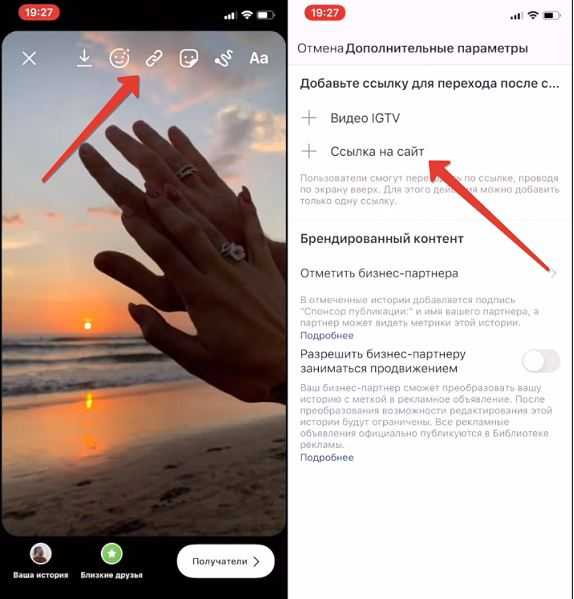 Снимок можно отредактировать с помощью встроенных фильтров.
Снимок можно отредактировать с помощью встроенных фильтров.
Как опубликовать историю в Instagram в 2023 году
Если вы новичок в историях Instagram, то этот пост для вас. Вот простое пошаговое руководство о том, как опубликовать историю в Instagram с нуля.
Вы публикуете свои истории в Instagram? В противном случае вы упускаете множество возможностей для развития своего бизнеса.
Истории помогают повысить узнаваемость бренда, поделиться последними обновлениями и завязать дружеские отношения с клиентами. Некоторые из лучших маркетологов успешно использовали Stories для повышения вовлеченности и увеличения продаж.
Если вы новичок в историях Instagram, то этот пост для вас. Мы покажем простое пошаговое руководство о том, как опубликовать историю в Instagram с нуля.
Что такое история в Instagram?
Истории Instagram — это вертикальные изображения и короткие видео (до 60 секунд), которые живут только 24 часа, после чего исчезают (если вы не сохраните их в Highlight). Истории предлагают широкий спектр инструментов для взаимодействия, включая опросы, вопросы, викторины и многое другое. Кроме того, во время просмотра вашей истории зрители могут легко отправить вам прямое сообщение.
Истории предлагают широкий спектр инструментов для взаимодействия, включая опросы, вопросы, викторины и многое другое. Кроме того, во время просмотра вашей истории зрители могут легко отправить вам прямое сообщение.
Поскольку это быстро развивающийся контент, их часто используют гораздо реже, чем ленту Instagram. В то время как ваши изображения в ленте должны выглядеть отточенными и соответствовать бренду, есть больше возможностей для экспериментов, когда дело доходит до Stories.
Как опубликовать историю в Instagram в 2023 году
Когда дело доходит до публикации истории в Instagram, у вас есть несколько вариантов:
- Создайте свою историю в самом приложении Instagram.
- Создавайте свои истории с помощью инструментов Instagram Story, таких как Canva, Spark или Over, а затем загружайте их в Instagram Stories.
Если вы новичок, вы, вероятно, начнете с первого варианта и научитесь использовать все его функции, прежде чем переходить к другим инструментам. Круто то, что приложение Instagram предлагает вам все необходимые инструменты для создания, редактирования и публикации историй.
Круто то, что приложение Instagram предлагает вам все необходимые инструменты для создания, редактирования и публикации историй.
Как опубликовать историю в Instagram с помощью приложения Instagram
Шаг 1: Коснитесь значка камеры в левом верхнем углу приложения, чтобы создать новую историю
Шаг 2: Выберите эффект камеры для своего История, прокручивая меню фильтров Instagram, расположенное в нижней части экрана.
Шаг 3: Нажмите на белую кнопку записи, расположенную в центре экрана.
Одно касание этой кнопки позволяет сделать снимок. Удерживая кнопку, вы запишете короткое видео (до 60 секунд).
Шаг 4: Добавьте в историю дополнительные элементы из меню инструментов редактирования. Вы можете добавить наложение текста, стикеры истории или использовать инструмент рисования, чтобы сделать свою историю уникальной. Некоторые из инструментов редактирования включают:
- Aa — добавить текст
- Значок пера — открывает инструменты рисования
- Значок смайлика — добавляет стикеры
- Ссылка — добавляет URL-ссылку
- Стрелка — загружает историю на телефон
В этом примере я использовал инструменты рисования, чтобы написать «Привет» на моем изображении. Затем я добавил стикер-слайдер с эмодзи из меню стикеров.
Затем я добавил стикер-слайдер с эмодзи из меню стикеров.
Шаг 5: Нажмите на значок «Ваши истории» в левом нижнем углу, чтобы опубликовать свою историю.
Готово! Весь этот процесс очень быстрый, и вам не нужно быть профессионалом, чтобы публиковать истории в Instagram.
Как опубликовать историю в Instagram на настольном компьютере
Если вы чувствуете себя очень творчески или просто хотите поделиться уникальными историями, которые имеют «фирменный вид», используя ваши цвета и шрифты, вы можете создать их в настольном приложении и затем поделитесь ими в Instagram.
Такие приложения, как Canva, Spark Post или Over, позволяют создавать вертикальные изображения, идеально подходящие для историй в Instagram.
Начните с редактируемого шаблона Story или создайте собственный дизайн, отражающий элементы и стиль вашего бренда. Вот список наших лучших инструментов для создания историй в Instagram, которые действительно помогут выделить ваши истории из толпы!
Совет от профессионала: Создание историй таким образом дает вам возможность планировать их заранее с помощью такого инструмента, как Pallyy!
Как опубликовать историю в Instagram с музыкой
Публикация истории в Instagram без музыки иногда может быть скучной, что не очень хорошо для вашей вовлеченности и может привести к тому, что люди будут смотреть только несколько секунд вашей истории.
Instagram теперь позволяет добавлять музыку в историю Instagram, используя их музыкальную наклейку. Он работает с изображениями и видео, и есть тысячи дорожек на выбор, поэтому вы сможете найти одну независимо от того, какой тип контента вы публикуете!
- Откройте новую историю в Instagram
- После того, как вы сняли пост/видео, нажмите кнопку стикера вверху экрана
- Найдите музыкальный стикер
- Найдите трек для добавления в свою историю Instagram
- Обрежьте дорожку , чтобы получить правильную часть песни
- Выберите, хотите ли вы текст, и измените стиль текста
- Настройте наклейку истории , чтобы она соответствовала стилю вашей истории
Вот как просто добавить музыку в свою историю в Instagram, иди и попробуй!
Как опубликовать историю в Instagram и отметить кого-то
Если вы опубликовали историю в Instagram с использованием чужого контента или историю с участием других людей, рекомендуется отметить их в своей истории. Когда вы отмечаете кого-то в истории Instagram, они получают уведомление, так что это может быть хорошим способом привлечь чье-то внимание.
Когда вы отмечаете кого-то в истории Instagram, они получают уведомление, так что это может быть хорошим способом привлечь чье-то внимание.
- Добавьте текст в свою историю Instagram, нажав кнопку «Аа»
- Введите символ @, а затем начните вводить пользователя, которого хотите отметить.
- Выберите пользователя из раскрывающегося списка.
Вы также можете отметить кого-то в истории Instagram, используя стикер с упоминанием. Просто щелкните значок стикера вверху и найдите стикер @mention. Введите имя пользователя, которое вы хотите пометить, и выберите из списка.
Вы можете отметить не более 10 человек в своей истории.
Связанные статьи
- Размеры, размеры и характеристики Instagram Story
- Лучшие инструменты для Instagram Story
- Креативные идеи для Instagram Story
- Как запланировать Instagram Story
- Удобные советы и рекомендации для Instagram Story
Как поместить Insta Stories в свою биографию в Instagram? (Полное руководство)
Александра | 15 декабря 2017 г.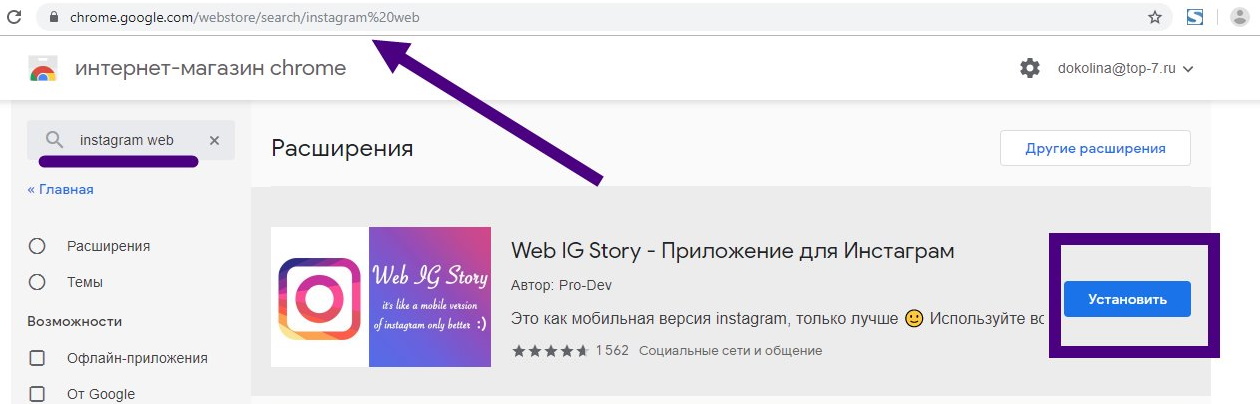
Вы хотите разместить свои любимые истории Insta Stories под своей биографией в Instagram?
Эта новая функция называется Insta Story « Подсветка
Факты:
- Изюминка = коллекция историй Insta, которые вы уже публиковали
- Выделение может содержать до 100 фото и видео
- Вы можете добавить столько важных моментов в свою биографию, сколько захотите
- Они будут храниться вечно, пока вы не решите их удалить
- Вы можете удалить Highlight со своей страницы в Instagram, когда захотите
- Вы можете добавлять и удалять истории из Highlight, когда захотите
- Вы можете видеть, сколько у вас просмотров (и оно будет увеличиваться по мере того, как люди будут смотреть)
- Если вы добавите более 100 фотографий, Instagram удалит первую фотографию, которую вы разместили в своем Highlight, чтобы освободить место для вашей новой фотографии.

Теперь, когда вы знаете основы, давайте перейдем к руководству.
Вот как можно управлять своей историей Insta «Изюминка»:
- Включите функцию «Сохранить в архив»
- Публикуйте свои истории в Instagram как обычно
- Создайте яркую историю Insta под своей биографией
- Как удалить Highlight со своей страницы в Instagram?
- Как добавить или удалить Insta Stories из Highlight?
Нажмите на ссылку, чтобы перейти в любой раздел.
1. Включите функцию «Сохранить в архив»
Первое, что вам нужно сделать, это включить функцию архивирования Insta Story.
- Зайдите в настройки Instagram
- Выберите «Настройки истории»
- В разделе Сохранение включите «Сохранить в архив»
Теперь все ваши Insta Stories будут автоматически добавляться в вашу архивную папку в Instagram.
2. Публикуйте свои истории Insta как обычно
Теперь просто публикуйте свои истории Insta как обычно.
Instagram начнет архивировать их для вас.
3. Создайте Инста-сюжет под своей биографией
Теперь вы читаете, чтобы поделиться своим первым Инста-сюжетом.
На вашей странице в Instagram:
- Нажмите кнопку «+» под вашей биографией в Instagram
- Выберите фотографии и видео, которые вы хотите добавить в избранное
- Дайте имя вашему Insta Story Highlight
- Пост
Примечание: Вы также можете редактировать обложку ваших моментов. Это то, что люди увидят в кругу, когда увидят вашу страницу в Instagram.
4. Как удалить Highlight со своей страницы в Instagram?
Что делать, если вы хотите удалить весь свой Insta Story Highlight? Удалить его со своей страницы в Instagram?
- Держите палец и нажмите на кружок
- Выберите «Удалить выделение»
- И подтвердить «Удалить»
5.